最近有用户碰到电脑文字显示乱码的情况,大多数人一定觉得是中毒的原因,然而并不是,一般是因为语言设置的非unicode出错导致的,因此我们需要将非Unicode语言修改为中文语言即可解决这个问题,接下来就给大家介绍解决win7文字显示乱码的方法。
1、在桌面点击开始菜单,选择“控制面板”,如下图所示:
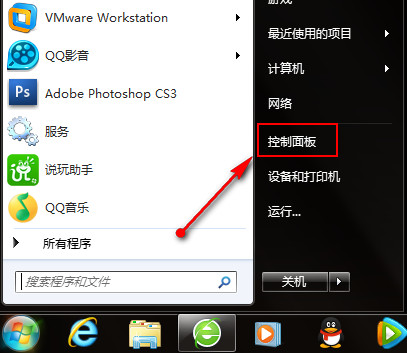
2、在打开的控制面板窗口中,点击“区域和语言”,如下图所示:
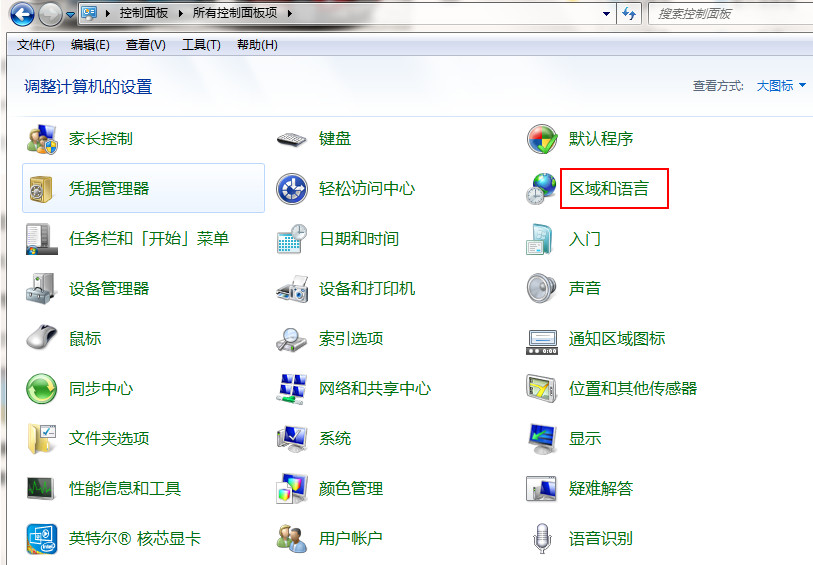
3、在打开的区域和语言窗口中,切换到“管理”栏,点击下方的“更改系统区域设置”,如下图所示:
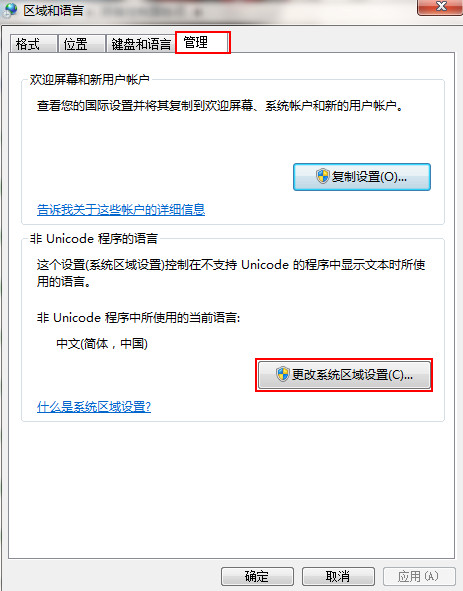
4、将非Unicode语言更改为简体中文,随后点击确定按钮即可,如下图所示:
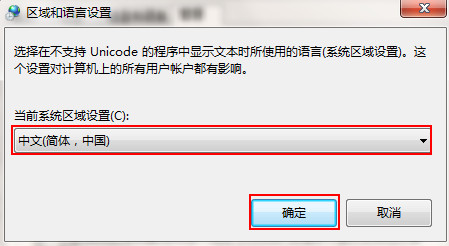


 智能AI
智能AI 相关推荐
相关推荐













